Install and Configure SQL Server 2022 Express
## Limitations
SQL Server 2022 Express with Advanced Services is limited to a maximum database size of 10 GB. If you want to use more than 10GB, you need to migrate to a higher edition or Microsoft Azure SQL Database.
## Download SQL Server 2022 Express with Advanced Services
1. Access the following URL and click the "Download" button for the Express edition.
https://www.microsoft.com/en-us/download//details.aspx?id=104781
1. When the file download is complete, click the "Run (R)" button.
1. When the message "Do you want to allow the following program to make changes to this computer?" is displayed, click the "Yes (Y)" button.
1. Click "Download Media (D)".

1. Check "Express Advanced" and click the "Download (D)" button.

1. Wait until the download is complete.
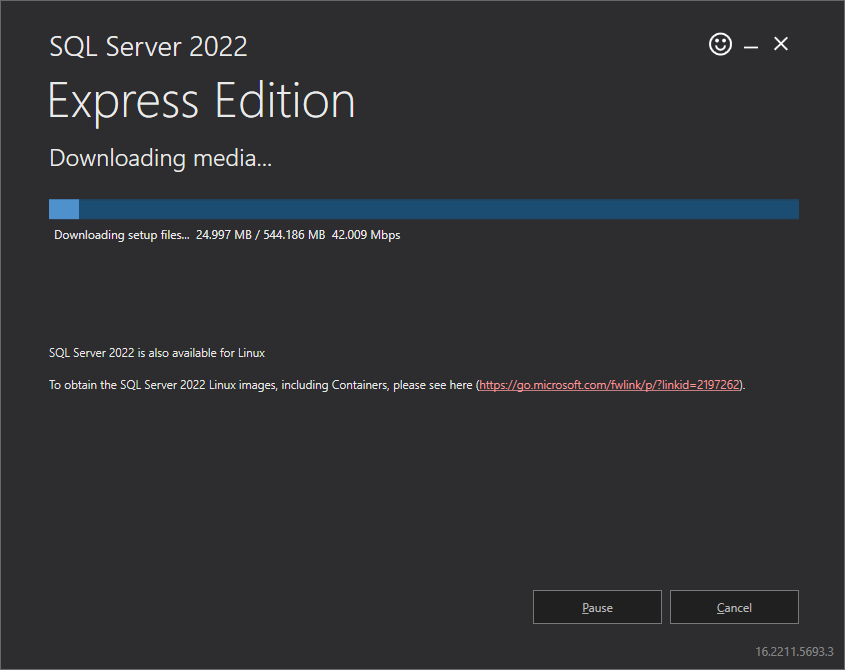
1. When the message "Download succeeded" is displayed, click the "Open Folder" button.

## Install SQL Server 2022 Express with Advanced Services
1. Double-click "SQLEXPRADV_x64_JPN".<br/>

1. The "Select Directory for Extracted Files" dialog will appear, so click the "OK" button. <br/>

1. Wait until preparation for extraction is complete.

1. Click "Run a new stand-alone installation of SQL Server or add features to an existing installation".

1. Check "I accept the license terms (A)" and click the "Next (N)>" button.

1. Click "Next (N)" on the "Installation Rules" screen.
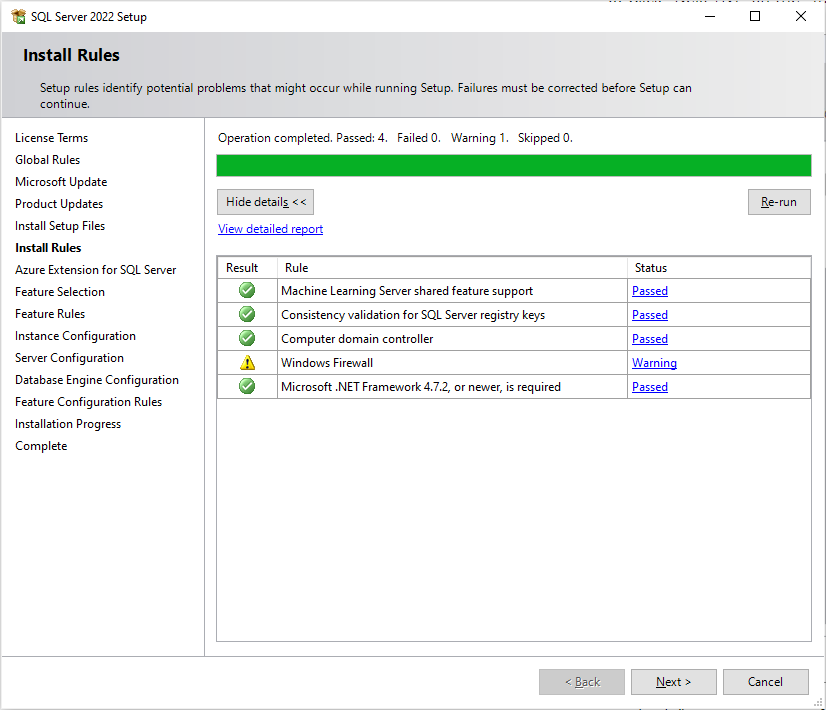
1. CheckOFF "Azure Extension for SQL Server" and click the "Next (N)>" button.

1. Check only "Database Engine Services" and "Full-text and Semantic Extractions for Search" and click the "Next (N)>" button.

1. Check "Default Instance (D)" and click the "Next (N)>" button.

1. Click the "Next (N)>" button.

1. Check "Mixed Mode (SQL Server Authentication and Windows Authentication) (M)" and set a password of your choice. Please note the password you set as it will be used in "Install Pleasanter". Then click the "Next (N)>" button.

1. Wait until the installation is complete.

1. Confirm that the installation has been completed and click the "Close" button.

## Set up SQL Server 2022 Express with Advanced Services
1. Click the Start button, and launch "Microsoft SQL Server 2022" - "SQL Server 2022 Configuration Manager".
1. In the left pane, select "SQL Server Network Configuration" - "MSSQLSERVER Protocols". Then, right-click "TCP/IP" in the right pane and click "Enable (E)".

1. In the left pane, select "SQL Server Services". Then, in the right pane, select "SQL Server (MSSQLSERVER)" and click "Restart (T)".

1. When the restart is complete, this procedure is complete.
